图标在计算机软件中,它是程序标识、命令选择、数据标识、模式信号或状态指示。我们在打开相应程序或者文件时所要做的只是在图标上单击或双击一下。下面,以win10为例,我教大家让计算机图标显示出来的方法
升级win10系统的朋友都注意到了,win10桌面面做了一些改变。曾经的计算机图标也改头换面,成了“此电脑”图标。但是一些网友反映,计算机图标不见了。别担心,找到它很简单,我们一起来看看吧
1、鼠标在桌面空白处右击,选择“个性化”。

图标电脑图解1
2、点击进入个性化窗口后,点击个性化窗口下的“主题”。
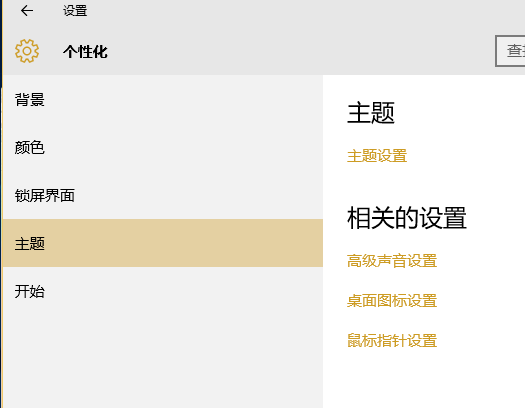
win10计算机图标不见了电脑图解2
3、进入主题后,在主题界面可以看到桌面图标设置。
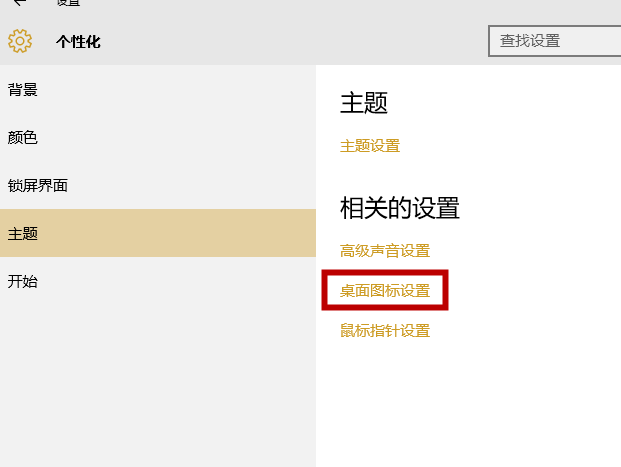
图标电脑图解3
4、点击后,弹出桌面图标设置对话框,在这里可以看到此电脑。
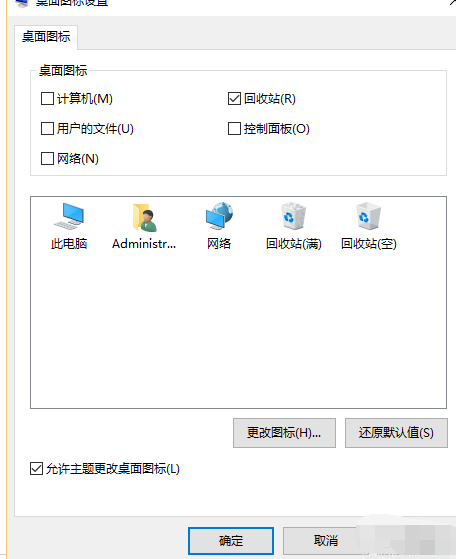
图标电脑图解4
5、在图标设置对话框中勾选计算机,然后点击确定按钮。
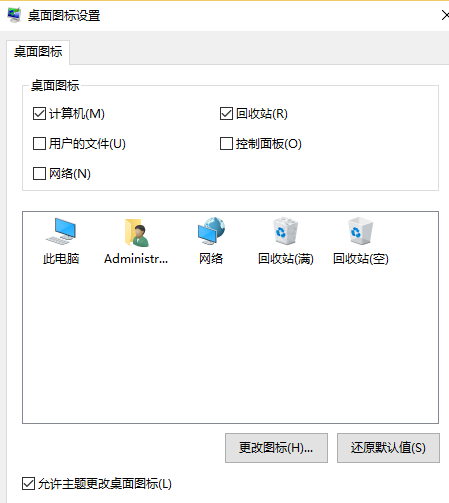
图标电脑图解5
6、点击确定后,桌面就会显示此电脑图标了。

win10电脑图解6
以上就是显示win10计算机图标的方法了,你学会了吗?